
- 如何辨别Wordpress博客是否被攻击以及如何修复
- 中华英才网为何会衰落?源自那次对赌协议中的惨败!
- 如何进行网络整合营销
- 分析下目前管理的几个比较棘手的网站的现状
- 揭开导致你网站销售业绩下降的几大原因
- wordpress主题汉化:后台选项名称修改出错
- SEOer 放弃你的追逐 重新开始吧
- 浅谈如何运用淘宝客赚钱 关键是执行力在哪
- 路在何方?一名网页设计师的职业化思考
- 建设一个网站的成本(一)
- 一个站长的诞生
- 论坛程序必成顺应用户体验趋势的首选程序
- 让网站“社会化”的5点建议
- 彭宇诚:请不要把pr值当成神看待
- 浅谈做地方社区网站遇到的问题及解决办法
- 浅析IT技术人员与优化人员的协同作用
- 搜索竞价广告的博弈 又是谁在吸你的血?
- 关键词分析 – 销售关键词挖掘技巧
- 浪潮之巅:信息产业规律性之诺威格定理
- 如何提升淘宝宝贝描述的转化率?
- 系统领先 解析Discuz! X1.5系统架构的创新之处
- 老站长谈谷歌PR值的相关性
- Name.com 域名注册/解析/账号注册教程
- 中国还会有第二个李兴平的出现么?
- 网站分类目录站点的五种盈利模式分析
- 建站盲点:中国的网站页面就要做的热热闹闹?
- 浪费资源无点点击 应对反盗链技术的途径
- 网站最重要也最缺乏的忠诚
- 总结:移动互联网时代的9大赚钱机会!
- 天猫横空出世 个人站长该如何接招
cPanel空间使用“时钟守护作业”定时备份
当我们出差几天,网站要备份怎么办?怕网站文件丢失,自动备份需要怎么办?这一切都得靠空间面板里的“时钟守护作业”功能来完成。自己写脚本,用FTP传到空间里,定时执行脚本任务,免去人工备份等烦恼。
今天杰色就给大家讲讲怎么利用“时钟守护作业(Cron Jobs)”功能完成自动每天定时备份任务。 杰色这里以美国空间JustHost为例讲解,
cPanel空间如何利用“时钟守护作业(Cron Jobs)”功能完成自动每天定时备份任务?
1、登陆cPanel空间后台,找到“时钟守护作业(Cron Jobs)”
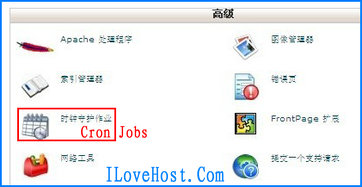
2、 这个全局脚本包含cPanel的登录帐号和密码,为了安全考虑,需要将这个脚本放到public_html文件夹以外的文件夹中,并设置该文件夹的权限为600。
全局备份脚本如下,保存为fullbackup.php:
<?php
// PHP script to allow periodic cPanel backups automatically.
// Based on script posted by max.hedroom in cpanel.net forums
// This script contains passwords. KEEP ACCESS TO THIS FILE SECURE!
// ********* 下面项目需要设定 *********
// cPanel登入信息
$cpuser = “username“; // CPanel帐号
$cppass = “password“; // CPanel密码
$domain = “example.com“; // cPanel使用的域名
$skin = “x3″; // 设定正在使用的cPanel风格(不正确将不能正常运行本脚本)
// FTP上传的信息(这是不是指你CPanel所在服务器的FTP信息)
$ftpuser = “ftpusername“; // FTP帐号
$ftppass = “ftppassword“; // FTP密码
$ftphost = “ftp.example.com“; // FTP服务器网址(或ip)
$ftpmode = “ftp”; // FTP模式(“ftp”或”passiveftp”)
// 通知信息
$notifyemail = “[email protected]“; // 信息反馈邮件地址
// 安全模式
$secure = 0; // 0为标准http, 1为ssl(需要主机支持ssl)
// 设定值为1时会在排程记录中产生网页报告
$debug = 0;
// *********** 以下不需更改 *********
if ($secure) {
$url = “ssl://”.$domain;
$port = 2083;
} else {
$url = $domain;
$port = 2082;
}
$socket = fsockopen($url,$port);
if (!$socket) { echo “Failed to open socket connection… Bailing out!\n”; exit; }
// Encode authentication string
$authstr = $cpuser.”:”.$cppass;
$pass = base64_encode($authstr);
$params = “dest=$ftpmode&email=$notifyemail&server=$ftphost&user
=$ftpuser&pass=$ftppass&submit=Generate Backup”;
// Make POST to cPanel
fputs($socket,”POST /frontend/”.$skin.”/backup/dofullbackup.html?”
.$params.” HTTP/1.0\r\n”);
fputs($socket,”Host: $domain\r\n”);
fputs($socket,”Authorization: Basic $pass\r\n”);
fputs($socket,”Connection: Close\r\n”);
fputs($socket,”\r\n”);
// Grab response even if we don’t do anything with it.
while (!feof($socket)) {
$response = fgets($socket,4096);
if ($debug) echo $response;
}
fclose($socket);
?>
注:以上几个黑体的地方得自己动手改,cPanel风格那里一般都是x3,大家可以在cPanel空间左边信息处找到,这样写着“主题 x3”。
为了防止朋友复制出错,提供下载:http://www.ilovehost.com/down/fullbackup.zip
3、这里要注意的是cPanel风格一定要写对,我用过的一般都是x3。还有FTP上传的信息是指要备份到另外的FTP服务器上的信息。
最后就是在时钟守护作业(Cron Jobs)里面添加定时和备份命令了。
4、打开时钟守护作业(Cron Jobs),看到有许多选项:
Cron Email:接收任务完成/失败通知的邮箱
Add New Cron Job:增加新任务
Current Cron Jobs:当前任务
这里我们就来增加新任务,Common Settings 里设置任务执行的周期,比如每隔5分钟、每天、每周、每月1号和15号等等,还可以精确到时分秒,这个得看自己怎么设置了。 【美国空间时间不和中国时间样,大家一定要注意时差】用FTP登陆空间时,注意观察本地时间,如图
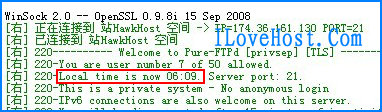
杰色写这篇文章时间是21:09,而此时空间所在地美国时间为06:09,朋友们一定计算好时差!
Command: 这里写如脚本的路径。 比如:/home/jiesecom1/fullbackup/fullbackup.php
注:在public_html文件夹以外建了一个名为fullbackup的文件夹,然后上述代码保存为fullbackup.php ,所以脚本路径那么写的!
当一切OK后,点击下面的增加任务即可。 最难的当属Command指令,空间的路径这个得靠大家自己获取,设置不当任务绝对执行不了! 杰色以前用免费空间时设置过的,并且成功了,但好久了,忘记咋获取了,抱歉,,希望高手指点! That’s all………
转载请注明文章出处:美国主机评测网 http://www.ilovehost.com/?p=843
- 上一篇文章: 国际域名转出所需条件及费用
- 下一篇文章: 夏才:个人如何利用网站赚钱